Питање
Проблем: Како да поправите грешку Виндовс ажурирања 0к80240016?
Здраво. Покушао сам да ажурирам Виндовс, али сваки пут када добијем грешку са кодом 0к80240016. Покушао сам да поново покренем рачунар и покушам поново, али то није успело. Да ли знате шта би могло да реши овај проблем?
Решен одговор
Иако је Виндовс један од најпопуларнијих оперативних система широм света, он не долази без икаквих проблема. Виндовс треба стално да се ажурира, да би добио потребне безбедносне закрпе
[1] и друге поправке. Ако то не успе, корисници би могли да доживе проблеме са перформансама као што су кашњења и рушења. Понекад су узрок системских проблема сама ажурирања.Неки од њих могу оштетити системске датотеке, које касније треба ручно поправити. Мицрософт је направио уграђене аутоматске алате за решавање проблема који могу сами да поправе многе грешке, али то није случај са грешком ажурирања 0к80240016. Корисници наилазе на грешку 0к80240016 када треба да инсталирају критично, кумулативно ажурирање или ажурирање функција на свом Виндовс 10 рачунару. Пријављено је да се овај проблем јавља са различитим ажурирањима КБ-а. Неки од примера би могли бити КБ5005565, КБ3198586, и КБ4056892.
Ствар је у томе што много различитих ствари може блокирати ажурирање од успешне инсталације, а решавање проблема може бити фрустрирајуће. Један од најчешћих узрока су оштећене системске датотеке, као што смо већ споменули, квар или презаштићени заштитни зид. Без обзира шта је у питању, ми ћемо вас водити кроз овај процес корак по корак.
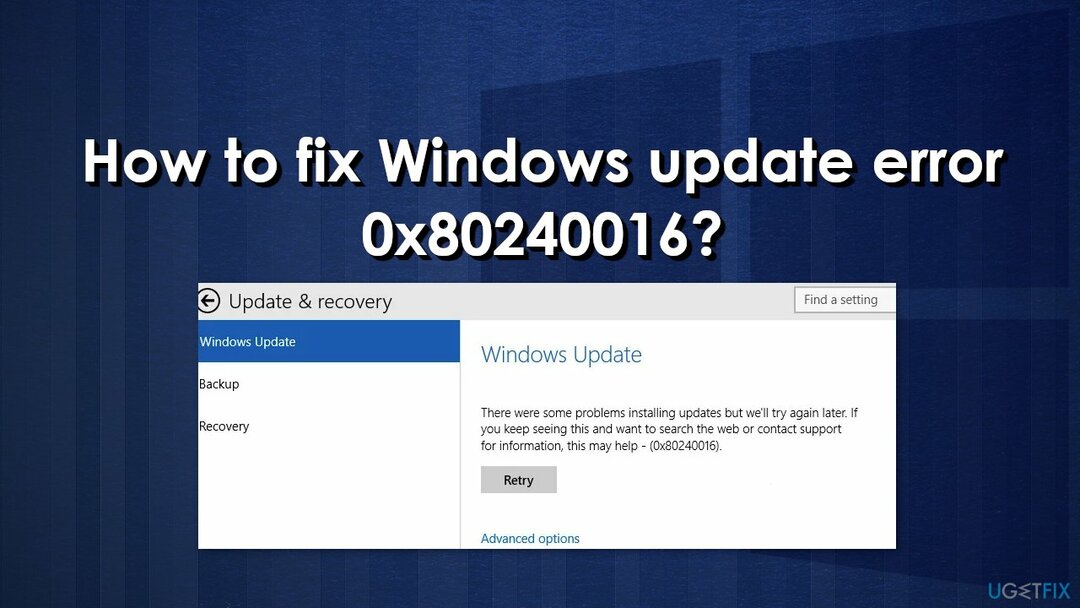
Најчешће, грешка 0к80240016 указује на то да Виндовс-у недостају неке датотеке које су потребне Виндовс Упдате-у да изврши ажурирање. Када се појави код грешке као што је овај, Виндовс не може да заврши ажурирање оперативног система. Други уобичајени разлози могу укључивати нетачан кориснички унос и случајно обрисане датотеке из регистра који сада узрокују кварове у систему.
Ручно решавање проблема може потрајати јер није јасно шта узрокује проблем, па можете покушати да користите аутоматско решење РеимагеМац машина за прање веша Кс9 да се избегне пролазак кроз све могућности. Алат за поправку може идентификовати оштећене компоненте система, поправити БСОД-ове,[2] и проблеме са регистром скенирањем система. Овај софтвер се такође може користити за ослобађање простора брисањем колачића и кеша,[3] што би требало да побољша перформансе уређаја.
Испод ћете пронаћи неколико ручних метода које би могле да поправе грешку ажурирања оперативног система Виндовс 0к80240016 и да вам омогуће да ажурирате свој систем. Имајте на уму да ће ово потрајати, па пажљиво пратите све кораке:
Метод 1. Покрените алатку за решавање проблема Виндовс Упдате
Да бисте поправили оштећени систем, морате купити лиценцирану верзију Реимаге Реимаге.
Једна од првих ствари које треба да урадите је да користите уграђену алатку за решавање проблема са ажурирањем оперативног система Виндовс да бисте видели да ли може да реши проблем уместо вас:
- Изаберите Почетак и идите на Подешавања
- Изабери Ажурирање и безбедност
- Кликните Решавање проблема и Додатни алат за решавање проблема
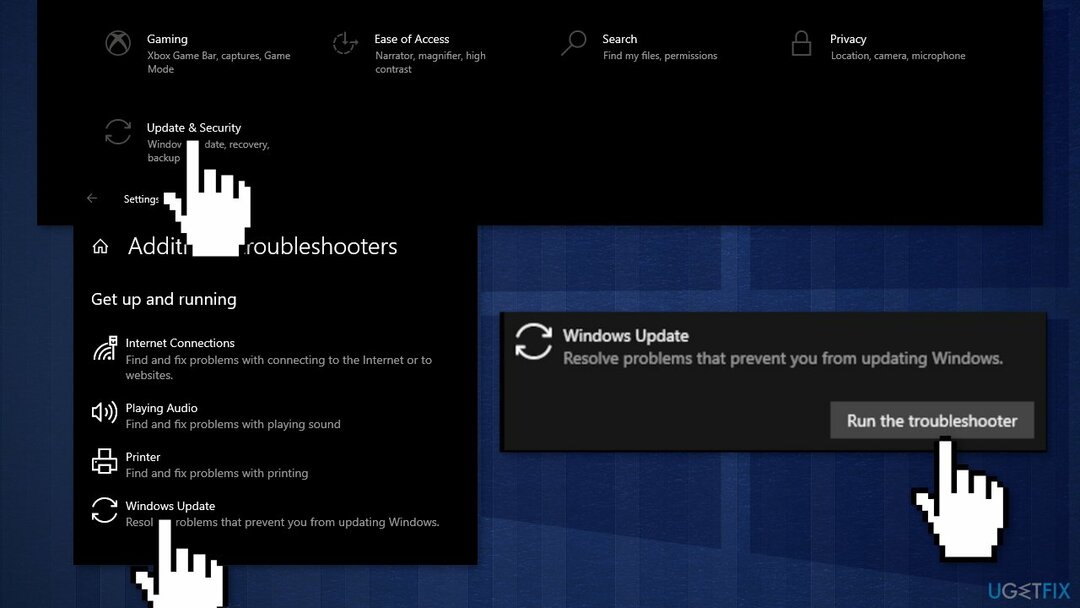
- Изаберите Виндовс Упдате и Трцати алат за решавање проблема
- Поново покренути
Метод 2. Поправите оштећене системске датотеке и проверите диск
Да бисте поправили оштећени систем, морате купити лиценцирану верзију Реимаге Реимаге.
Користите команде командне линије да поправите оштећење системске датотеке:
- Отвори Командни редак као администратор
- Користите следећу команду и притисните Унесите:
сфц /сцаннов
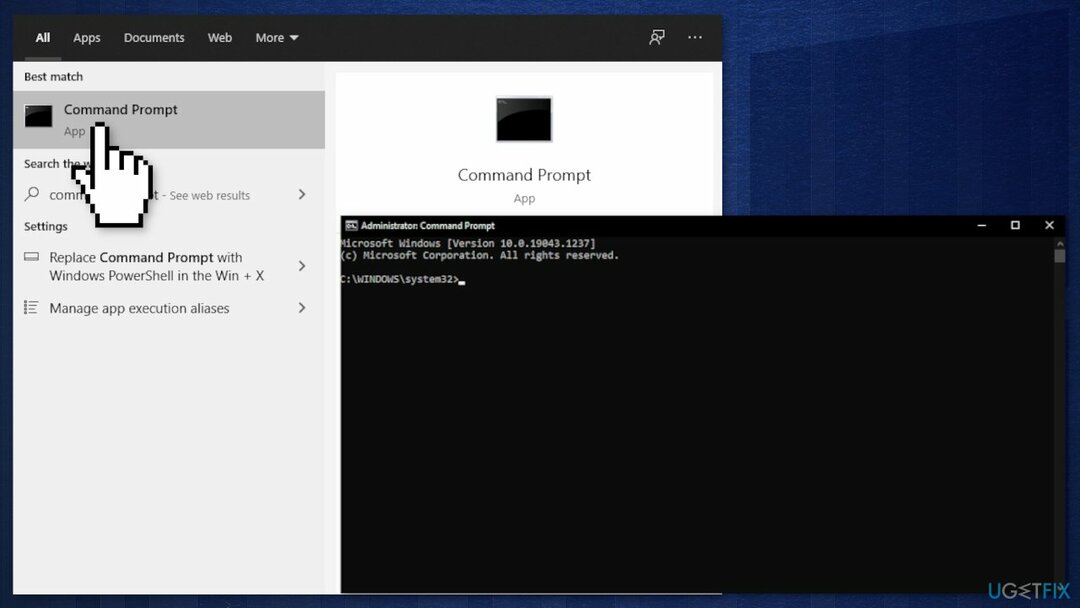
- Рестарт ваш систем
- Ако је СФЦ вратио грешку, користите следеће командне линије, притиском на Ентер после сваког:
ДИСМ /Онлине /Цлеануп-Имаге /ЦхецкХеалтх
ДИСМ /Онлине /Цлеануп-Имаге /СцанХеалтх
ДИСМ /Онлине /Цлеануп-Имаге /РестореХеалтх
Уверите се да ваш диск није оштећен. Можете извршити провере користећи административну командну линију:
- Ако користите ан ХДД као ваш главни драјвер (где је инсталиран ваш оперативни систем – Ц: подразумевано), користите следећу команду и притисните Унесите:
цхкдск ц: /ф - Ако користите ССД, користите ову команду:
цхкдск ц: /ф /р /к - Ако добијете грешку, унесите И и ударио Ентер
- Поново покренути ваш уређај да извршите проверу
Метод 3. Ресетујте сваку компоненту Виндовс Упдате
Да бисте поправили оштећени систем, морате купити лиценцирану верзију Реимаге Реимаге.
- Отвори Командни редак као администратор опет
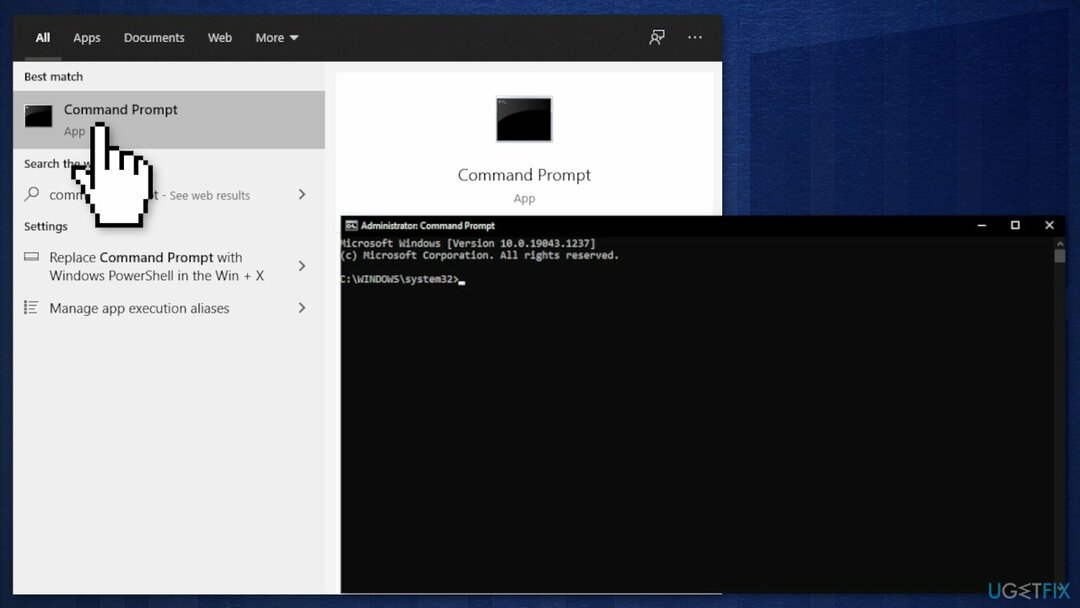
- Копирајте и налепите следеће команде, притискајући Ентер после сваке:
нето стоп битови
нет стоп вуаусерв
нет стоп аппидсвц
нет стоп цриптсвц
Дел „%АЛЛУСЕРСПРОФИЛЕ%\\Апплицатион Дата\\Мицрософт\\Нетворк\\Довнлоадер\\*.*“
рмдир %системроот%\\СофтвареДистрибутион /С /К
рмдир %системроот%\\систем32\\цатроот2 /С /К
регсвр32.еке /с атл.длл
регсвр32.еке /с урлмон.длл
регсвр32.еке /с мсхтмл.длл
нетсх винсоцк ресет
нетсх винсоцк ресет проки
нето стартни битови
нет старт вуаусерв
нет старт аппидсвц
нет старт цриптсвц - Поново покренути ваш рачунар.
Метод 4. Користите враћање система
Да бисте поправили оштећени систем, морате купити лиценцирану верзију Реимаге Реимаге.
Ако је ова грешка почела да се јавља након инсталације Виндовс Упдате-а, можете да вратите свој систем на здраву тачку пре него што је дошло до погрешне инсталације. Да бисте то урадили, можете користити алатку за враћање система:
- Идите у поље за претрагу на траци задатака и откуцајте враћање система, и притисните на Направите тачку враћања
- Бићете одведени у Системска својства прозор и Заштита система таб
- Кликните на Опоравак система...
- Враћање системских датотека и поставке ће се појавити, кликните на Следећи
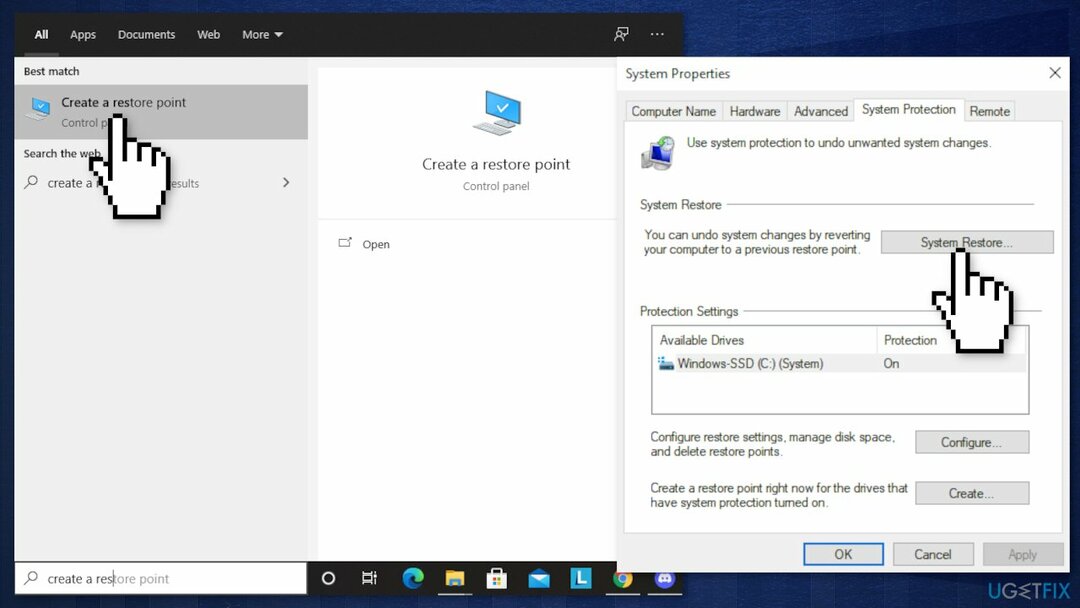
- Изаберите тачку враћања
- Кликните на Скенирајте захваћене програме (ово ће вам дати листу програма који ће бити избрисани и који би могли бити аутоматски враћени)
- Затворите прозоре, а затим кликните на Следећи
- Последњи прозор за потврду ће показати тачку враћања коју сте изабрали, кликните на Заврши да започне процес
Метод 5. Искључите заштитни зид Виндовс Дефендер
Да бисте поправили оштећени систем, морате купити лиценцирану верзију Реимаге Реимаге.
Одређене безбедносне Виндовс Упдатес неће успети да се инсталирају ако Виндовс заштитни зид тренутно обавља проверу безбедности у позадини. Покушајте да га привремено онемогућите:
- Притисните Виндовс тастер + Р отворити а Трцати Дијалог
- Тип виндовсдефендер у пољу за текст и притисните Ентер да се отвори Виндовс безбедност мени
- Померите се надоле и кликните на Заштита од вируса и претњи картицу, а затим наставите и кликните на Управљајте подешавањима хипервеза
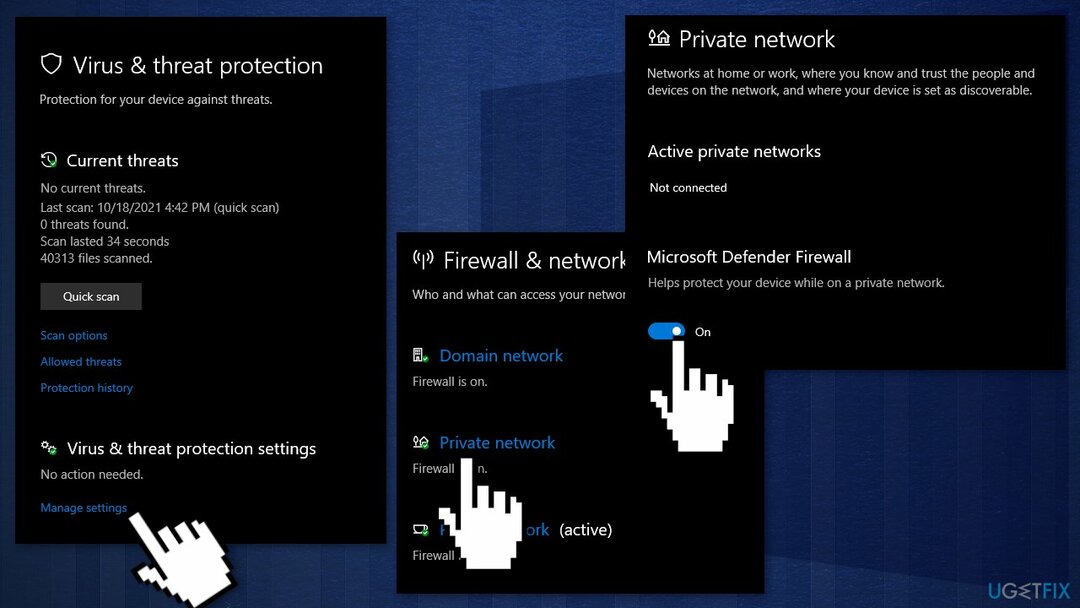
- Онемогућите прекидач повезан са Заштитни зид и заштита мреже
- Вратите се скроз до првог Виндовс безбедност прозор, а затим кликните на Заштитни зид и заштита мреже
- Онемогућите прекидач Заштитни зид Виндовс Дефендер-а
- Поново покренути ваш рачунар
Метод 6. Извршите инсталацију поправке
Да бисте поправили оштећени систем, морате купити лиценцирану верзију Реимаге Реимаге.
- Преузмите Виндовс 10 ИСО фајл
- Сада монтирајте ИСО датотеку
- Двапут кликните на датотеку сетуп.еке да бисте започели поправку, инсталирајте са монтираног диска
- Када инсталација обезбеди услове лиценцирања, прочитајте их и кликните Прихвати
- Виндовс 10 ће сада проверити да ли постоје ажурирања и инсталираће она доступна
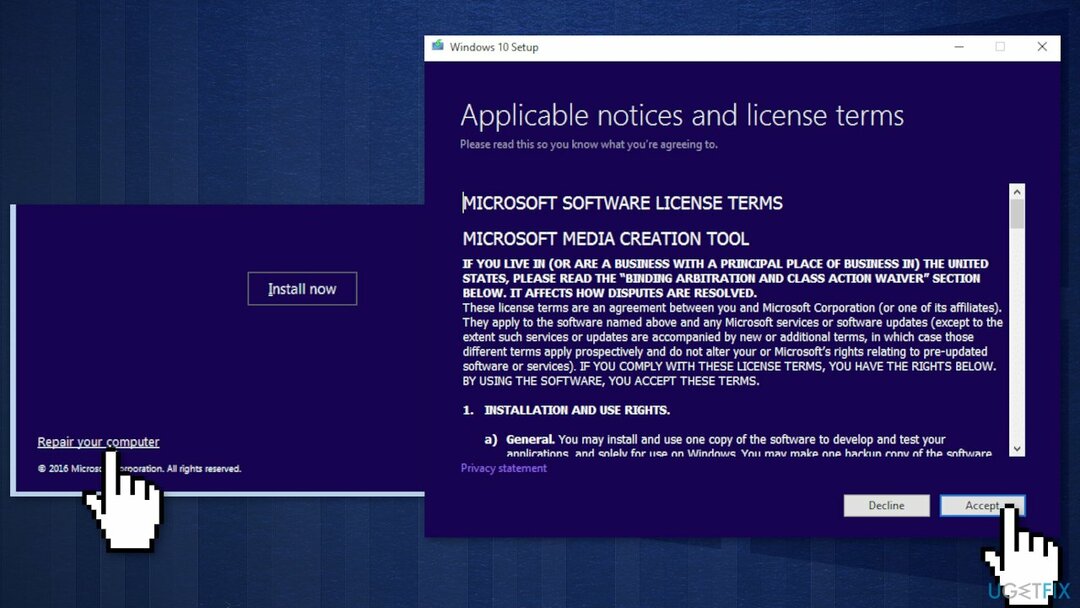
- Када је све подешено, кликните Инсталирај
- Када се инсталација заврши, пратите упутства на екрану
Аутоматски поправите своје грешке
тим угетфик.цом покушава да да све од себе да помогне корисницима да пронађу најбоља решења за отклањање својих грешака. Ако не желите да се борите са техникама ручне поправке, користите аутоматски софтвер. Сви препоручени производи су тестирани и одобрени од стране наших професионалаца. Алати које можете користити да поправите своју грешку су наведени у наставку:
Понуда
урадите то сада!
Преузмите поправкуСрећа
Гаранција
урадите то сада!
Преузмите поправкуСрећа
Гаранција
Ако нисте успели да поправите грешку користећи Реимаге, обратите се нашем тиму за подршку за помоћ. Молимо вас да нам кажете све детаље за које мислите да бисмо требали да знамо о вашем проблему.
Овај патентирани процес поправке користи базу података од 25 милиона компоненти које могу заменити било коју оштећену или недостајућу датотеку на рачунару корисника.
Да бисте поправили оштећени систем, морате купити лиценцирану верзију Реимаге алат за уклањање злонамерног софтвера.

Да бисте остали потпуно анонимни и спречили ИСП и владе од шпијунирања на теби, требало би да запослиш Приватни приступ интернету ВПН. Омогућиће вам да се повежете на интернет док сте потпуно анонимни тако што ћете шифровати све информације, спречити трагаче, рекламе, као и злонамерни садржај. Оно што је најважније, зауставићете незаконите надзорне активности које НСА и друге владине институције обављају иза ваших леђа.
Непредвиђене околности могу се десити у било ком тренутку током коришћења рачунара: може се искључити због нестанка струје, а Плави екран смрти (БСоД) може да се појави, или насумична ажурирања Виндовс-а могу да се деси на машини када сте отишли на неколико минута. Као резултат тога, ваш школски рад, важни документи и други подаци могу бити изгубљени. До опоравити се изгубљене датотеке, можете користити Дата Рецовери Про – претражује копије датотека које су још увек доступне на вашем чврстом диску и брзо их преузима.